Microsoft Excelの2010年のデータ検証でのカスタムエラーメッセージ
他のユーザー用に事前設定されたフィールドを作成する際に検討してください。これは、ユーザーが自分で情報を入力しないようにするために、すでに設定した値を入力するときに役立ちます。
Excelのデータ検証機能を使用すると、ユーザーが事前定義されていない情報を入力したときに、独自のカスタムエラーメッセージを作成できます。
例を見てみましょう:
ユーザーに1から10までの数字を入力させたい場合、ユーザーは-1、0、11などの他の数字を入力できなくなります。
ユーザーが1から10以外の数字を入力できないようにするために、データ検証エラーアラートを使用します。
データ検証を適用するセルを選択します。
[データ]タブをクリックします。[データツール]グループで、[データ検証]を選択します
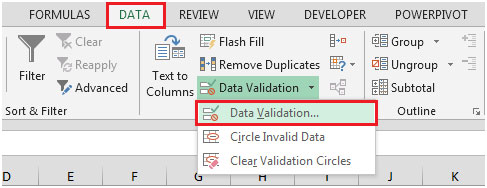
または、データ検証にALT + D + Lショートカットキーを使用します。[設定]グループで、[許可]ドロップダウンをクリックし、[整数]を選択し、[データ]ドロップダウンで[between]を選択します。以下のスクリーンショットに示すように、[エラーアラート]タブを選択し、タイトルとエラーメッセージを入力します。
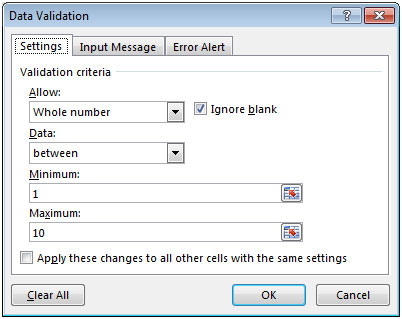
ここで、1〜10以外の値を入力すると、次のダイアログボックスが表示されます。
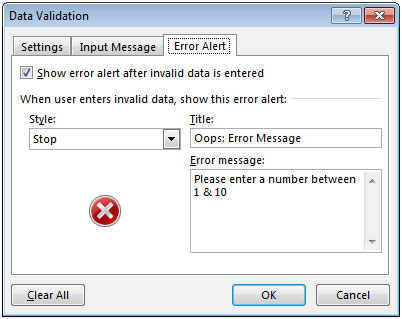
ユーザーがエラーメッセージをスキップして値を入力できるようにする場合は、[エラーアラート]タブで;停止ではなく警告としてスタイルを選択
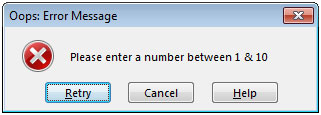
11のような値を入力した後;次の警告ダイアログボックスが表示されます
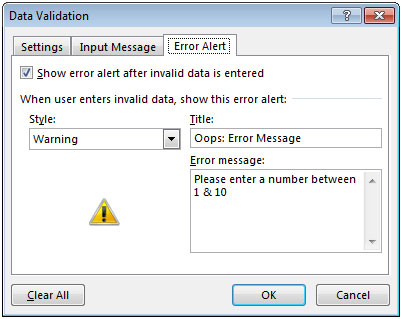
続行する場合は、[はい]ボタンをクリックして入力値を受け入れることができます。
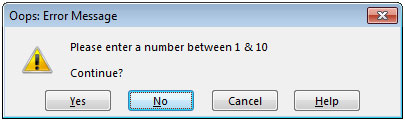
入力値を続行したくない場合は、[いいえ]をクリックします。このようにして、表示するカスタムエラーメッセージを表示できます。